win11任务栏设置从不合并 Win11任务栏怎么取消合并分组
更新时间:2024-10-23 17:42:18作者:jiang
Win11任务栏设置从不合并分组,让我们更方便地管理和访问不同的应用程序和工具,取消合并分组是一种简单的操作,只需要在任务栏的设置中进行调整即可。这样可以让我们更快速地找到需要的程序,提高工作效率。让我们一起来看看如何取消Win11任务栏的分组合并,让任务栏更加个性化和易用。
操作方法:
1.在任务栏点击鼠标右键,选择“任务栏设置”选项。
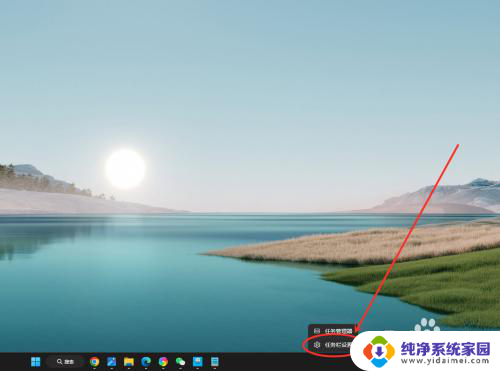
2.找到“合并任务栏按钮并隐藏标签”选项,点击右侧下拉菜单。
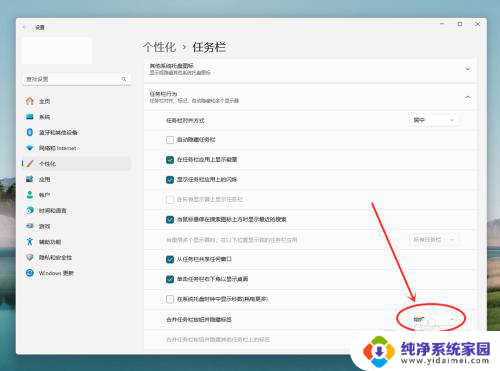
3.在弹出菜单中,选择“从不”选项。即可设置任务栏从不合并。
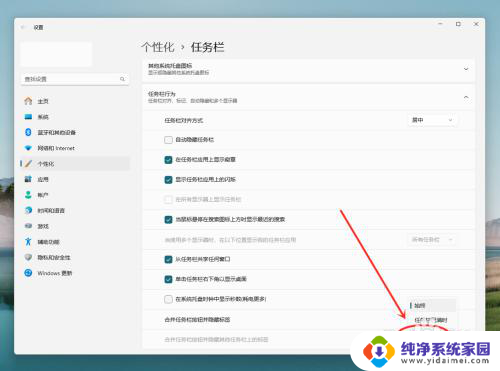
以上就是win11任务栏设置从不合并的全部内容,还有不清楚的用户就可以参考一下小编的步骤进行操作,希望能够对大家有所帮助。
win11任务栏设置从不合并 Win11任务栏怎么取消合并分组相关教程
- win11任务栏设置不合并 最新 Win11任务栏自动合并怎么取消
- win11任务栏怎么永不合并 win11任务栏如何取消合并
- win11任务栏任务不要合并 Win11任务栏怎么设置不合并
- win11怎么设置底部任务栏不合并 win11任务栏怎么设置不合并
- win11如何调整任务栏图标不合并 Win11任务栏怎么取消合并
- win11任务栏设置为不合并 Win11任务栏怎么调整不合并
- win11如何设置让任务栏不合并 Win11任务栏合并图标怎么调整
- 怎么升级win11任务栏不合并 win11任务栏合并图标怎么调整
- win11把任务栏图标不合并 win11任务栏图标不自动合并设置方法
- win11怎么设置从不合并 Win11系统任务栏合并设置的简单流程
- win11如何关闭协议版本6 ( tcp/ipv6 ) IPv6如何关闭
- win11实时防护自动开启 Win11实时保护老是自动开启的处理方式
- win11如何设置网页为默认主页 电脑浏览器主页设置教程
- win11一个屏幕分四个屏幕怎么办 笔记本如何分屏设置
- win11删除本地账户登录密码 Windows11删除账户密码步骤
- win11任务栏上图标大小 win11任务栏图标大小调整方法